5 Cara Melihat IP Address Dengan Sangat Mudah
Tahukah Anda bahwa ketika PC terhubung dengan jaringan, maka Anda akan mendapatkan sebuah alamat pada jaringan, alamat tersebut biasa disebut dengan IP. Nah, ketika Anda menghubungkan PC dengan jaringan maupun internet, maka PC akan memiliki IP internal yang menandai lokasi di jaringan lokal dan IP eksternal yang merupakan alamat IP dari koneksi internet Anda.
Namun, tidak semua orang memahami bagaimana cara melihat IP Address ini. Oleh karena itu, kali ini Carisinyal akan memberikan beberapa metode yang bisa Anda gunakan untuk melihat IP Address internal dan eksternal.
Cara Melihat IP Public dengan Mesin Pencari
Tahukah Anda bahwa Google maupun Bing bukan hanya sekedar search engine yang berfungsi untuk mencari informasi saja. Kedua mesin pencari ini bisa menampilkan IP Public Anda, lho. Berikut adalah cara melihat IP Public melalui mesin pencari:
- Buka Bing atau Google
Keduanya bisa membantu Anda untuk melihat IP eksternal dan public secara lebih cepat. Kemudian, baik Bing atau Google akan menampilkan IP address dari router atau modem yang dapat dilihat oleh penggunanya sendiri.
- Ketik “what is my IP” di kolom pencarian, lalu tekan enter
Hasil pencarian akan menampilkan IP Public Anda. Cara ini bekerja dengan efektif di Google, Bing, Ask, DuckDuckGo, dan beberapa mesin pencari lainnya, tetapi cara ini tidak bekerja pada Yahoo.
- Temukan IP Address Anda
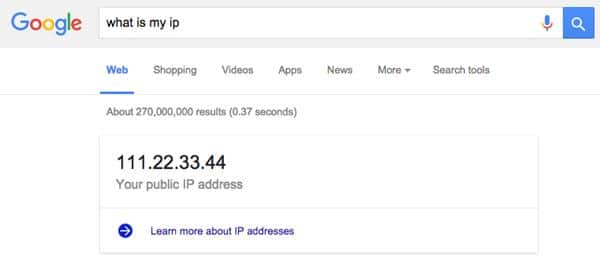
IP Public Anda akan ditampilkan di hasil pencarian teratas, tetapi terkadang IP Public akan ditampilkan di dalam kotak tersendiri. Jika Anda menggunakan Ask, maka Anda bisa menemukan IP Address Anda di kolom “More Answers”.
Perlu Anda ketahui bahwa IP Public akan dikelompokkan dalam 3 atau 4 angka dan dipisahkan oleh tanda titik. Sebagai contoh, misalnya IP Public: 199.27.79.192. IP tersebut akan berbeda antara satu jaringan dengan yang lainnya.
IP Address umumnya diberikan oleh pihak penyedia layanan internet untuk penggunanya. Kebanyakan alamat IP eksternal dapat berubah dari waktu ke waktu. Selain itu, IP Address juga bisa ditutupi dengan proxy sehingga mesin pencari tidak akan menampilkan IP address yang sebenarnya.
Temukan IP Public di Router Settings
Selanjutnya, ada cara melihat IP Address langsung dari router internet yang Anda gunakan saat ini. Berikut adalah langkah-langkah untuk mengetahui IP Public dengan bantuan Router Settings:
- Buka halaman konfigurasi router
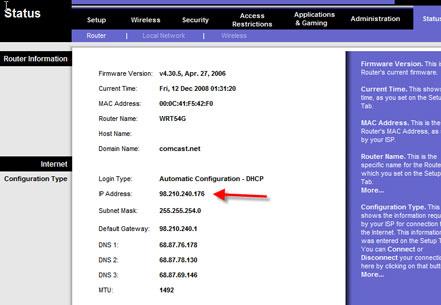
Hampir semua jenis router mengharuskan penggunanya untuk mengatur setting router melalui berbagai browser. Masukkan alamat IP router ke web browser. Periksa dokumentasi router Anda untuk memperoleh IP Address yang lebih spesifik.
- Buka router status, internet, atau WAN page
Lokasi alamat IP eksternal akan bervariasi dari router ke router, namun biasanya terdapat pada halaman router status, internet, atau WAN. Silahkan periksa buku panduan router Anda untuk mengetahui halaman tersebut.
- Temukan IP Address
Jika Anda sudah membuka halaman Router Status, Internet, atau WAN, maka di bagian bawahnya biasanya ada kolom “Internet Port” atau “Internet IP Address”. Nah, itulah, IP Address dari router Anda. Perangkat yang terkoneksi ke router ini akan memiliki IP Address tersebut
IP Address akan dikelompokkan dalam 3 atau 4 angka dan dipisahkan oleh tanda titik. Sebagai contoh, misalnya IP Public: 199.27.79.192. Silahkan catat IP tersebut jika Anda akan menggunakannya untuk keperluan lain. Di dalam pengaturan router juga biasanya Anda bisa melihat IP komputer orang lain dalam satu jaringan.
Menggunakan Command Prompt
Untuk menemukan Windows IP Private, Anda harus menggunakan Command Prompt. Mungkin cara melihat IP Address melalui Command Prompt ini sedikit lebih rumit, tetapi Anda bisa mengikuti langkah-langkah yang dibagikan oleh Carisinyal berikut ini.
- Buka Command Prompt
Tekan simbol Windows + R di keyboard, lalu ketik cmd di kolom yang tersedia. Tekan enter, maka Command Prompt akan segera terbuka. Jika Anda menggunakan Windows 8 ke atas, maka tekan simbol Windows + X di keyboard dan pilih Command Prompt pada menu yang tersedia
- Jalankan “ipconfig”
Ketik ipconfig dan tekan enter. Layar PC Anda akan menampilkan sejumlah daftar informasi koneksi jaringan Anda. Semua koneksi jaringan pada PC Anda akan ditampilkan secara keseluruhan.
- Temukan IP Address
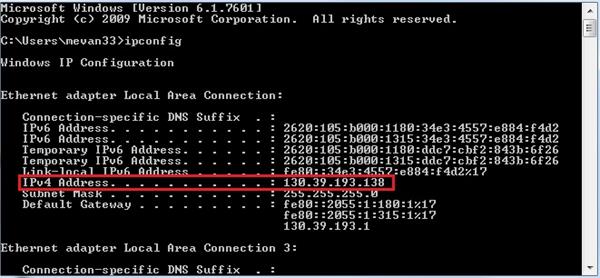
Perlu Anda ketahui bahwa sambungan internet yang aktif akan bernama Wireless Network Connection, Ethernet Adapter, atau Local Area Connection. Cari sambungan aktif Anda, lalu cari IPv4 Address.
IP Address akan dikelompokkan dalam 3 atau 4 angka dan dipisahkan oleh tanda titik. Sebagai contoh, misalnya IP Public: 199.27.79.192. Hasil cetakan IPv4 akan sangat panjang, maka Anda harus lebih cermat dalam mencari IP Address di printout tersebut
Menggunakan Network Connections
Selain menggunakan Command Prompt, Anda cara melihat IP Address privat secara lebih mudah melalui menu Network Connections pada PC Anda. Berikut adalah cara menemukan Windows Private IP dengan menggunakan Network Connections.
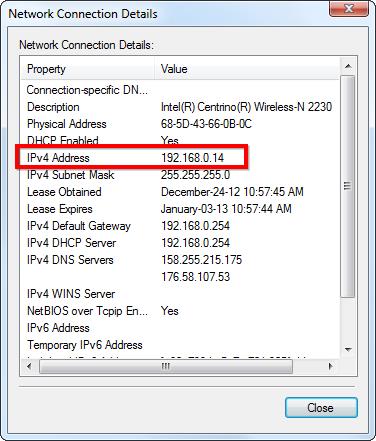
- Buka menu Network Connections di PC Anda. Untuk akses yang lebih cepat, maka Anda bisa menekan simbol Windows + R di keyboard, lalu ketik cpl, dan tekan enter untuk membuka window.
- Klik kanan di koneksi aktif pada PC Anda. Lalu pilih menu Status. Cara ini akan membuka status koneksi PC. Apabila Anda menggunakan Windows XP, klik tombol Support.
- Buka Network Connection Details. Klik tombol Details, maka Network Connections Detail akan menampilkan IP Address Anda.
Cara Menemukan Privat IP Di Linux
Tidak semua orang menggunakan PC berbasis Windows, beberapa orang menggunakan sistem operasi Linux. Nah, jika Anda merupakan salah satu di antaranya, inilah cara melihat IP Address di sistem operasi Linux.
- Buka Terminal
Anda dapat memeriksa IP Address internal PC Anda melalui Terminal. Anda bisa mengakses Terminal langsung dari Utilities Folder atau dengan menekan tombol Ctrl + Alt + T secara bersamaan.
- Masukkan salah satu dari perintah konfigurasi IP
Ada dua perintah berbeda untuk menampilkan IP Address. Pertama adalah standar baru untuk memeriksa alamat IP, kedua adalah cara yang lebih kuno tapi dapat bekerja dengan baik di hampir semua distribusi.
- sudo ip addr show – Anda perlu memasukkan password administrator setelah mengetik perintah ini
- /sbin/ifconfig – Anda tidak memerlukan password administrator untuk hak akses perintah ini
- Temukan IP Address
Setiap perintah ini akan menampilkan rincian sambungan untuk semua koneksi yang terhubung dengan PC Anda. Temukan koneksi yang Anda gunakan. Jika komputer Anda terhubung melalui Ethernet, koneksi kemungkinan besar akan bernama eth0. Jika Anda terhubung melalui internet nirkabel, maka namanya adalah wlan0.
Inilah cara melihat IP Address dari Carisinyal. Beberapa pengguna internet mungkin tidak merasa perlu untuk mengetahui IP Address dari PC maupun jaringannya. Namun, beberapa lainnya membutuhkan IP Address internal dan eksternal untuk berbagai keperluan. Nah, Anda bisa menggunakan salah satu dari kelima cara di atas.

